[完全用 GNU/Linux 工作] 26. 使用 Clonezilla 打造不死的作業系統
早期凍仁使用 Ubuntu 做為主要工作環境時,常因為系統升級失敗而不得不走上重灌一途;現在除了會額外安裝備用的系統以外 (先前於 01. 前言 一文提過),平時還會使用再生龍 (Clonezilla) 進行系統層面的備份,以備不時之須。
在使用 Clonezilla 及 Ghost 這種離線備份軟體前,必須先學會更改 BIOS 的開機順序才行。
首先至 Clonezilla 官網的 下載區 下載 iso 或 zip 檔 (建議使用 amd64 的穩定版)。
iso 檔的製作方式除了燒錄光碟外,也可使用前文 (02. 建立開機媒體 (隨身碟、光碟)) 提到的 cat 來製作。
Clonezilla 隨身碟可藉由各種方式製作,底下將分享凍仁覺得最便利的方式給大家。
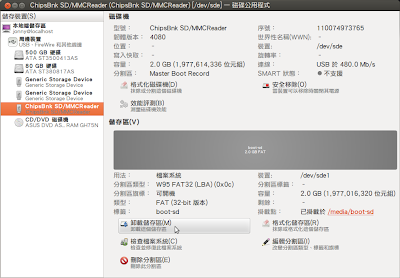
▲ 卸載隨身碟。
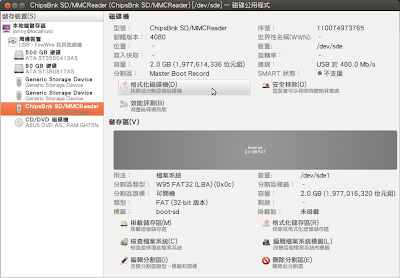
▲ 重新格式化。

▲ 使用 MBR 架構。

▲ 建立新分割區。

▲ 選擇 FAT 檔案格式 (Clonezilla 官方建議使用的檔案格式)。
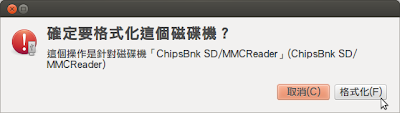
▲ 請先確認無誤再按下格式化。
2.2.2.1. 使用最高權限。
2.2.2.2. 重新讀取分割表。
2.2.2.3. 掛載隨身碟。
2.2.2.4. 進入隨身碟並將 Clonezilla 解壓縮至此。
2.2.2.5. 安裝 makeboot.sh 執行時會用到的套件 parted。
2.2.2.6. 建立 Clonezilla 的開機選單。makeboot.sh 後方的參數應填入類似 /dev/sde1 的裝置代號,過程中一共會有四次的確認 ([y/n]),千萬小心別把原有的 OS 給洗掉了。。
現在我們可以透過此隨身碟使用 Clonezilla 了。
Clonezilla 除了可支援本機的備份以外,還支援遠端備份 … 等各種的使用方法,以下是一般人較常見的使用情境:
※ 備份分割區時 Clonezilla 與 Ghost 的順序是顛倒的!前者是先選欲存放的目錄再選欲備份的 OS,而後者則反之,切記!
1. 行前說明
在使用 Clonezilla 及 Ghost 這種離線備份軟體前,必須先學會更改 BIOS 的開機順序才行。
2. 製作 Clonezilla 開機媒體
首先至 Clonezilla 官網的 下載區 下載 iso 或 zip 檔 (建議使用 amd64 的穩定版)。
2.1. 使用光碟版 (iso 檔)
iso 檔的製作方式除了燒錄光碟外,也可使用前文 (02. 建立開機媒體 (隨身碟、光碟)) 提到的 cat 來製作。
2.2. 使用壓縮檔 (zip 檔案)
Clonezilla 隨身碟可藉由各種方式製作,底下將分享凍仁覺得最便利的方式給大家。
2.2.1. 使用磁碟公用程式 (Palimpsest) 格式化隨身碟
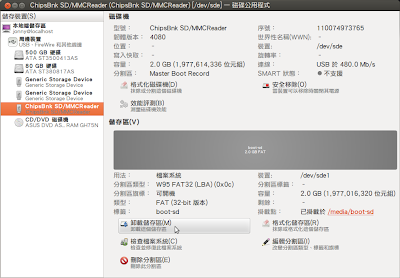
▲ 卸載隨身碟。
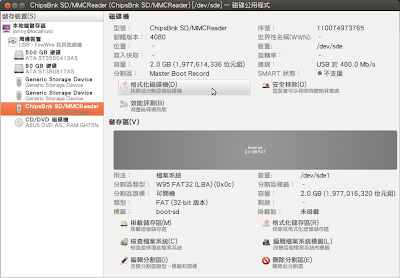
▲ 重新格式化。

▲ 使用 MBR 架構。

▲ 建立新分割區。

▲ 選擇 FAT 檔案格式 (Clonezilla 官方建議使用的檔案格式)。
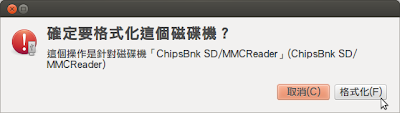
▲ 請先確認無誤再按下格式化。
2.2.2. 於 GNU/Linux 建立 Clonezilla 開機隨身碟
2.2.2.1. 使用最高權限。
[ jonny@wheezy ~ ]
$ sudo su - Enter
[ root@wheezy ~ ]
$
2.2.2.2. 重新讀取分割表。
[ root@wheezy ~ ]
$ partprobe /dev/sde Enter
2.2.2.3. 掛載隨身碟。
[ root@wheezy ~ ]
$ mount /dev/sde1 /mnt Enter
2.2.2.4. 進入隨身碟並將 Clonezilla 解壓縮至此。
[ root@wheezy ~ ]
$ cd /mnt/ && unzip /tmp/clonezilla-live-2.1.2-43-amd64.zip Enter
......
[ root@wheezy mnt ]
$
2.2.2.5. 安裝 makeboot.sh 執行時會用到的套件 parted。
[ root@wheezy mnt ]
$ aptitude install parted Enter
2.2.2.6. 建立 Clonezilla 的開機選單。makeboot.sh 後方的參數應填入類似 /dev/sde1 的裝置代號,過程中一共會有四次的確認 ([y/n]),千萬小心別把原有的 OS 給洗掉了。。
[ root@wheezy mnt ]
$ utils/linux/makeboot.sh /dev/sde1 Enter
This command will install MBR and syslinux bootloader on this machine -------------------------------------------- Machine: BM6660(BM6360): Disk /dev/sde: 1977 MB, 1977614336 bytes 61 heads, 62 sectors/track, 1021 cylinders, total 3862528 sectors Units = sectors of 1 * 512 = 512 bytes Sector size (logical/physical): 512 bytes / 512 bytes I/O size (minimum/optimal): 512 bytes / 512 bytes Disk identifier: 0x0000f6ef Device Boot Start End Blocks Id System /dev/sde1 62 3861421 1930680 c W95 FAT32 (LBA) -------------------------------------------- Are you sure you want to continue? [y/n] y ...... OK! Let`s do it! We need a filesystem supporting Unix file mode for syslinux. Copying syslinux from FAT to /tmp/... '/mnt/utils/linux/syslinux' -> '/tmp/syslinux_tmp.VuQNSG/syslinux' Running: /tmp/syslinux_tmp.VuQNSG/syslinux -f -i /dev/sde1 done!
現在我們可以透過此隨身碟使用 Clonezilla 了。
3. 備份及還原
Clonezilla 除了可支援本機的備份以外,還支援遠端備份 … 等各種的使用方法,以下是一般人較常見的使用情境:
- 例行性工作:於本機進行分割區的備份、還原 (saveparts, restoreparts)。
- 硬碟更換升級:於本機進行整顆硬碟的複製 (savedisk, restoredisk)。
- 建立還原光碟:經多次實驗後得知 4GB 的 DVD 如使用 Gzip 壓縮約可容納 7GB 左右的系統 (recovery-iso-zip)。
※ 備份分割區時 Clonezilla 與 Ghost 的順序是顛倒的!前者是先選欲存放的目錄再選欲備份的 OS,而後者則反之,切記!
本文同步發佈於 iT 邦幫忙。
相關連結:
★ 使用 Clonezilla (再生龍) 打造不死的 Ubuntu 生活
★ [教學][圖多]一步步教你使用再生龍 Clonezilla 輕鬆製作還原檔及還原光碟 - Mobile01
★ [Ubuntu]功能強大的內建—測試篇 | 電腦不難
資料來源:
★ Live USB | Clonezilla
★ Ubuntu Linux學習之旅(三十五)Ubuntu Linux切割Partition Table的方法 - iT邦幫忙
★ 博客來-電腦備份王2:Clonezilla live 1.2.1(附光碟)
留言
張貼留言
喜歡這篇文章嗎?歡迎在底下留言讓凍仁知道。😉